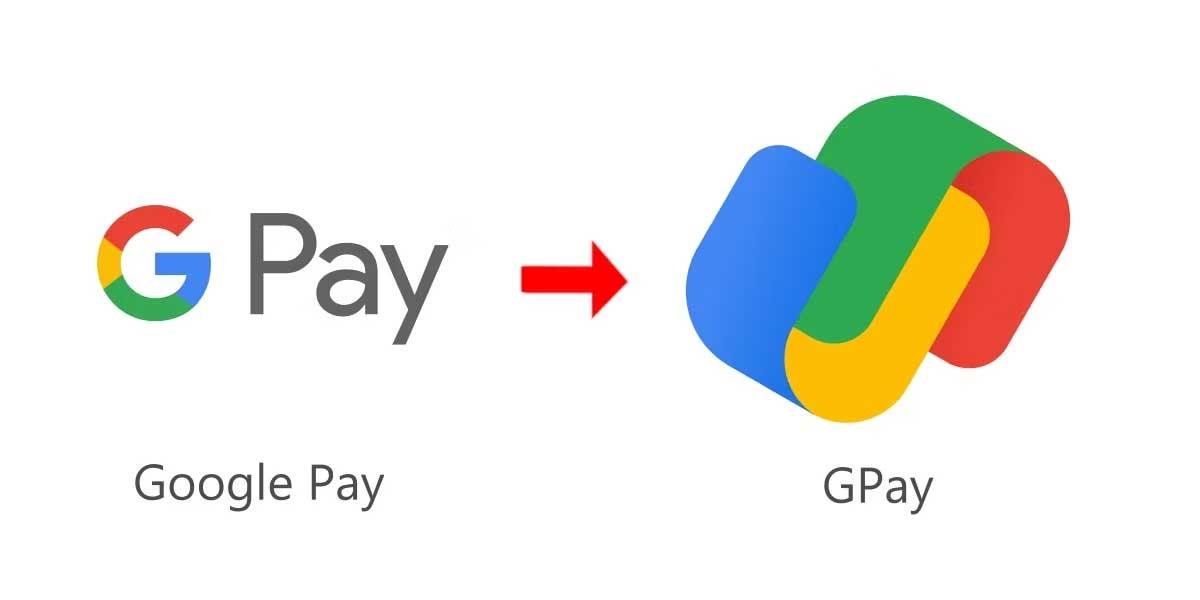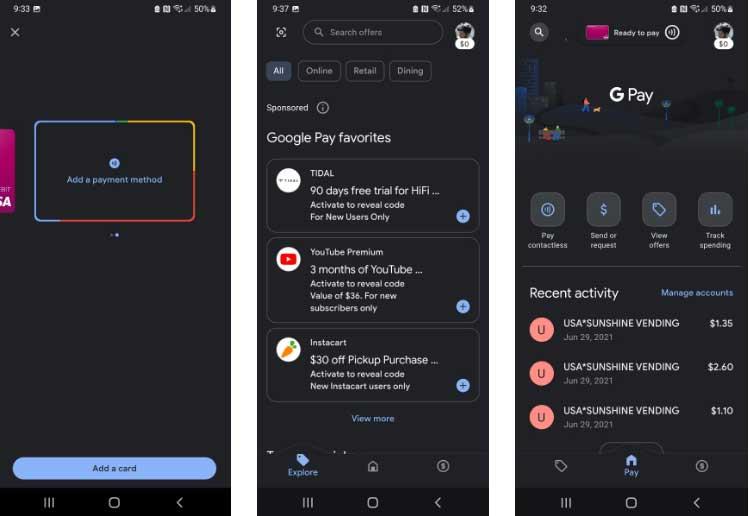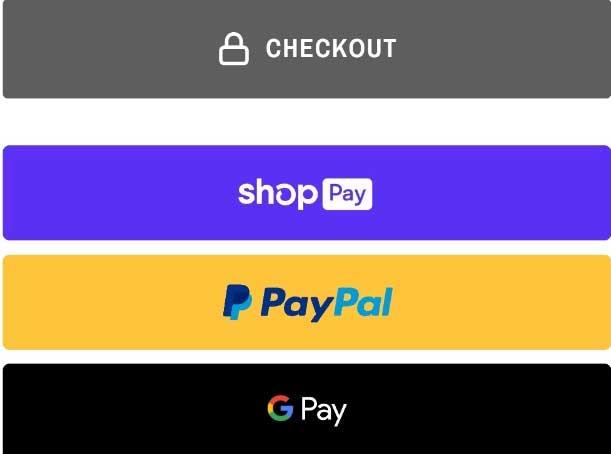Το Google Pay είναι ένα εξαιρετικό ηλεκτρονικό πορτοφόλι για χρήστες συσκευών Android. Εδώ είναι όλα όσα πρέπει να γνωρίζετε για το Google Pay .

Το Google Pay προσφέρει έναν τρόπο διαχείρισης καρτών, αποστολής χρημάτων, πληρωμής λογαριασμών... με ασφάλεια στο τηλέφωνό σας. Η διαδικασία εγκατάστασης είναι εύκολη και έχετε πολλούς τρόπους να χρησιμοποιήσετε αυτό το ηλεκτρονικό πορτοφόλι στο τηλέφωνό σας Android. Δείτε πώς μπορείτε να χρησιμοποιήσετε το Google Pay.
Τι είναι το Google Pay;
Με απλά λόγια, το Google Pay είναι ένα πορτοφόλι όπου μπορείτε να αποθηκεύσετε κάρτες. Αλλά δεν είναι μόνο αυτό, το Google Pay σάς επιτρέπει επίσης να συντονίζετε ομαδικές πληρωμές και να παρακολουθείτε τις δαπάνες.
Αφού συνδεθείτε στην εφαρμογή με τον λογαριασμό σας Google, μπορείτε να προσθέσετε έναν σύνδεσμο κάρτας ή τράπεζας. Μόλις ο λογαριασμός σας Google Pay αποκτήσει πρόσβαση στο πορτοφόλι, μπορείτε να ανοίξετε την εφαρμογή, να πατήσετε το πρόγραμμα ανάγνωσης καρτών για να πληρώσετε με μία από τις κάρτες που είναι διαθέσιμες στο Google Pay ή στο Πορτοφόλι Google στο Βιετνάμ.
Πώς λειτουργεί το Google Pay

Αντί να χρειάζεται να εισάγετε μη αυτόματα κάθε κάρτα κατά τη σύνδεση στον ιστό, το Google Pay σάς επιτρέπει να επιλέξετε τους διαθέσιμους τρόπους πληρωμής. Αυτό σημαίνει ότι δεν χρειάζεται να τα αποθηκεύσετε όλα σε αυτούς τους ιστότοπους.
Κατά την εγγραφή χρησιμοποιώντας ένα τηλέφωνο, θα χρησιμοποιηθεί η επιλεγμένη προεπιλεγμένη κάρτα. Όταν σας ζητηθεί να συμπληρώσετε τον τρόπο πληρωμής σας, απλώς πατήστε το τηλέφωνό σας στο τερματικό. Χρησιμοποιώντας το NFC (ασύρματη επικοινωνία κοντινού πεδίου), το τερματικό ζητά τα στοιχεία πληρωμής του τηλεφώνου σας και το Google Pay παραδίδει την επιλεγμένη μέθοδο πληρωμής στο τηλέφωνό σας.
Είναι σαν να σύρετε μια κάρτα ή να σαρώσετε ένα τσιπ, μόνο τα δεδομένα μεταδίδονται από το τηλέφωνο, όχι από την κάρτα.
Πώς να ρυθμίσετε το Google Pay στο Android
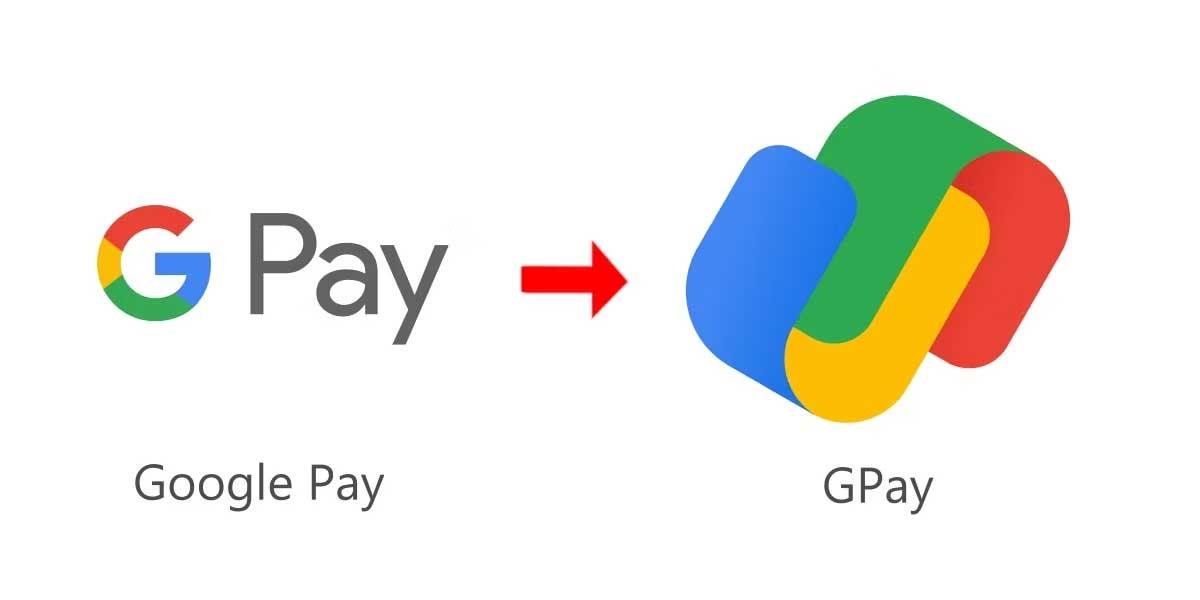
Η ρύθμιση του Google Pay σε συσκευές Android είναι εξαιρετικά εύκολη. Ωστόσο, το Google Pay έρχεται στην πραγματικότητα σε δύο εκδόσεις. Η χώρα θα καθορίσει την έκδοση που μπορείτε να χρησιμοποιήσετε, στο Βιετνάμ είναι το Πορτοφόλι Google. Επί του παρόντος, στη σελίδα υποστήριξης του Πορτοφολιού Google, υπάρχει μια λίστα με 7 τράπεζες στο Βιετνάμ, συμπεριλαμβανομένων των ACB, Sacombank, Shinhan Bank, Tien Phong Bank, Vietcombank, VPBank και Techcombank.
Εγκαταστήστε το Google Pay/Πορτοφόλι Google
Κατεβάστε το Google Pay ή το Πορτοφόλι Google στο κατάστημα εφαρμογών παρόμοιο με οποιοδήποτε άλλο πρόγραμμα. Απλά πρέπει να ακολουθήσετε τις οδηγίες και μπορείτε να το χρησιμοποιήσετε αμέσως.
Την πρώτη φορά που θα το χρησιμοποιήσετε, πρέπει να συνδεθείτε στον λογαριασμό σας Google και να δώσετε τον αριθμό τηλεφώνου σας. Αυτή είναι μια απαραίτητη προϋπόθεση για να ρυθμίσετε το τηλέφωνό σας ως συσκευή πληρωμής Google Pay.
Διαμορφώστε τις ρυθμίσεις απορρήτου. Μπορείτε να επιλέξετε να ενεργοποιήσετε αυτές τις δυνατότητες, αλλά δεν απαιτείται. Επί του παρόντος, το Google Pay περιλαμβάνει τις ακόλουθες ρυθμίσεις: αφήστε τους φίλους σας να σας βρουν, επιλέξτε ανταμοιβές επιστροφής μετρητών, μοιραστείτε δεδομένα δραστηριότητας με την Google.
Αφού διαμορφώσετε τις ρυθμίσεις απορρήτου σας, θα σας ζητηθεί να ρυθμίσετε ανεπαφικές πληρωμές. Δεν χρειάζεται να το κάνετε αμέσως, απλώς πατήστε το μήνυμα στο επάνω μέρος της οθόνης και εισαγάγετε τα στοιχεία της κάρτας πληρωμής σας. Αυτή η κάρτα θα χρησιμοποιηθεί κατά την πληρωμή στο κατάστημα.

Πώς να χρησιμοποιήσετε το Google Pay
Προσθέστε ετικέτες και χρησιμοποιήστε το NFC
Η προσθήκη καρτών και η κύλιση στα πορτοφόλια είναι ίδια τόσο στο Google Pay όσο και στο Πορτοφόλι Google. Στη συνέχεια, μπορείτε να χρησιμοποιήσετε το GPay για πληρωμές στο διαδίκτυο και σε καταστήματα.
- Για να προσθέσετε μια κάρτα στο πορτοφόλι σας Google Pay , πατήστε το μήνυμα στο επάνω μέρος της οθόνης στο κύριο μενού. Θα δείτε το μήνυμα Ρύθμιση ανεπαφικής πληρωμής ή αγγίξτε το εικονίδιο Πληρωμή ανέπαφων .
- Πατήστε Προσθήκη κάρτας για να εισαγάγετε τα στοιχεία της κάρτας ή να τραβήξετε μια φωτογραφία της κάρτας. Αφού προσθέσετε την πρώτη ετικέτα, θα είναι η προεπιλεγμένη σας επιλογή. Εάν προσθέσετε πολλές ετικέτες, θα πρέπει να επιλέξετε την ετικέτα που θέλετε να ορίσετε ως προεπιλογή.
- Τώρα μπορείτε να χρησιμοποιήσετε το Google Pay και το Πορτοφόλι Google για να πληρώσετε στο γκισέ χρησιμοποιώντας NFC.
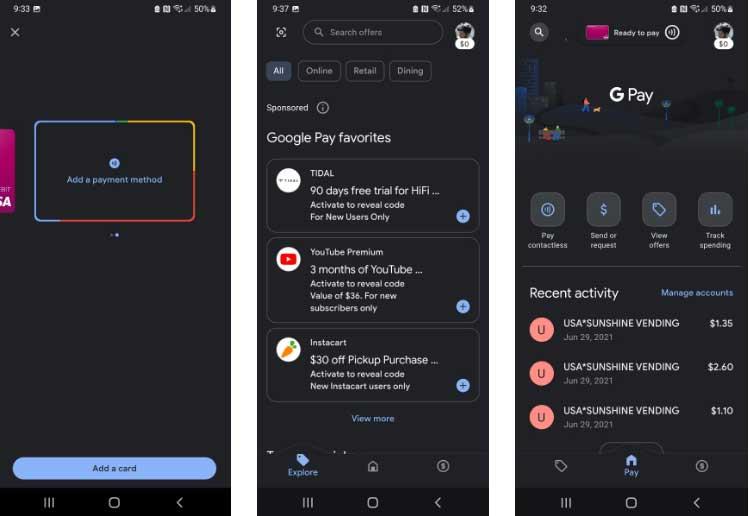
Η σάρωση προς τα αριστερά ή προς τα δεξιά από την αρχική σελίδα θα εμφανίσει τις προσφορές και την αντίστοιχη δραστηριότητα δαπανών. Μπορείτε να παρακολουθείτε τις ανταμοιβές επιστροφής μετρητών ή τις εκπτώσεις με αυτόν τον τρόπο, καθώς και πού και πώς να τις ξοδέψετε.
Πληρώστε διαδικτυακά με το Google Pay
Χρησιμοποιώντας το Google Pay, το Πορτοφόλι Google για πληρωμές στο διαδίκτυο είναι τόσο απλό όσο οποιοδήποτε άλλο ηλεκτρονικό πορτοφόλι. Όταν φτάσετε στο καλάθι αγορών, πατήστε το κουμπί Ολοκλήρωση αγοράς και θα δείτε τις υποστηριζόμενες μεθόδους. Απλώς αγγίξτε το κουμπί GPay. Συμπληρώστε το email, τη διεύθυνση και την προεπιλεγμένη κάρτα για τον λογαριασμό σας στο Google Pay. Τέλος, πατήστε Pay για επιβεβαίωση και η συναλλαγή θα προχωρήσει.
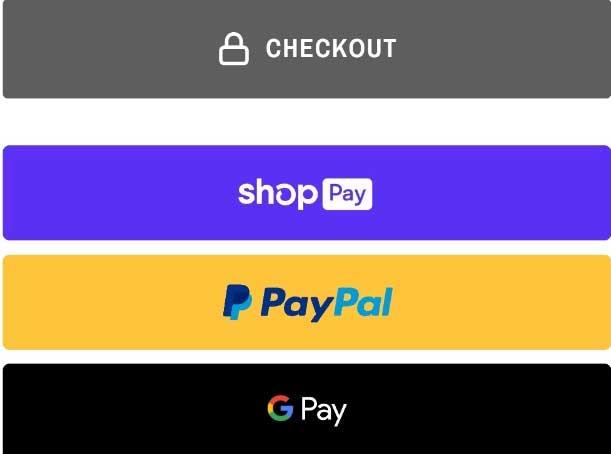
Παραπάνω είναι ένας βασικός τρόπος χρήσης του Google Pay και του Πορτοφολιού Google για αρχάριους. Ελπίζω το άρθρο να είναι χρήσιμο για εσάς.